Windows10障がい者のための機能!~前編~

Windows10(ウィンドウズテン)には様々な障がいのある人がすぐに使えて便利な機能が標準機能として搭載されています。
今回は、前編ということで5つのアクセシビリティ機能をご紹介していきます!
※ 設定の際は、「スタートボタン」→「⚙設定」→「簡単操作」から設定ができます。
1)ナレーター
視覚障がい者、色覚異常者、視力の弱い人のために入力時にテキスト、Webサイト、通知、アプリ内コンテンツ、画面情報を読み上げる機能です。キーボードやタッチでの操作も可能です。(タッチジェスチャーはタッチ機能付きのデバイスに限ります。)
<ナレーターを使う>
https://support.microsoft.com/ja-jp/help/17173/windows-10-hear-text-read-aloud
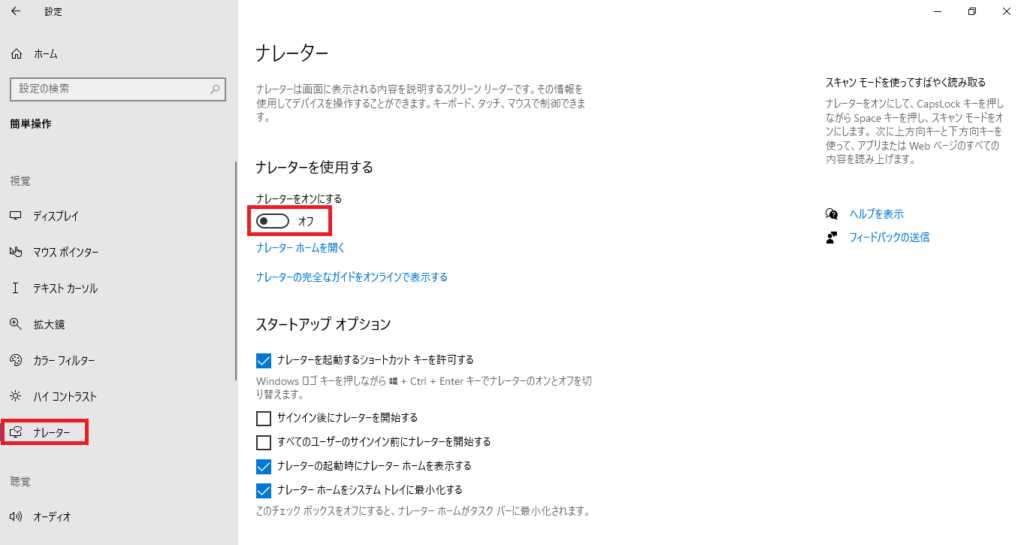
2)拡大鏡
視力が弱い人や画面が読みにくい人に役立ちます。拡大鏡は、画面全体を拡大したり、一部分を虫眼鏡で見るように拡大したりできる機能です。その他にも、拡大領域の色を反転したり、拡大したいものを指定したりすることで、目の疲れが低減し、テキストがより読みやすくなる場合があります。
<拡大鏡を使う>
https://support.microsoft.com/ja-jp/help/11542/windows-use-magnifier
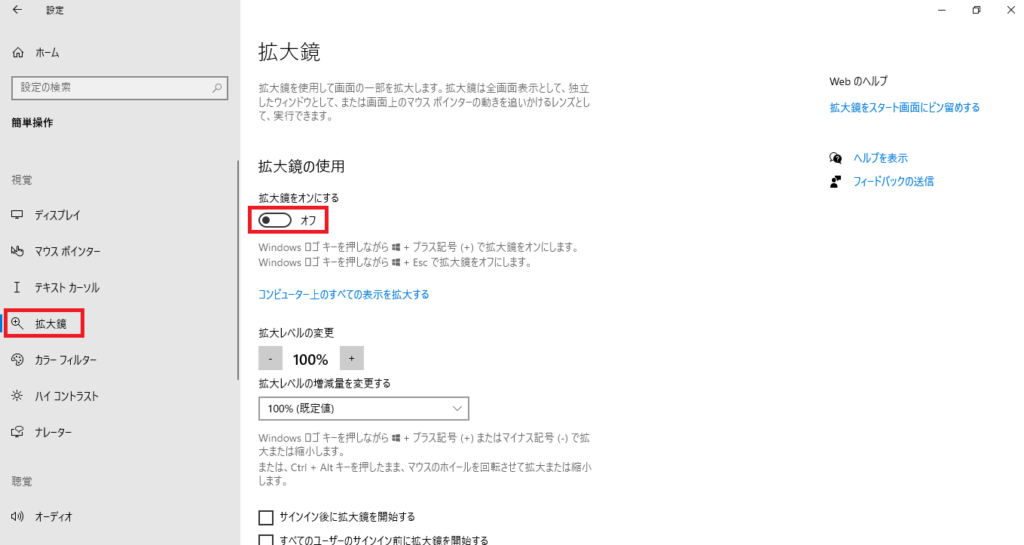
3)ハイコントラスト
黒い背景に紺色のリンクなどテキストのコントラストが低いと、弱視の方にとっては読み取るのが難しい場合があります。ハイコントラストにすることで、すばやく簡単に文字が読めるようになります。独自のテーマの作成もできるので、色覚障がいがある場合も、カスタマイズして読みにくい色を置き換えることができます。
<コントラストを調整する>
https://support.microsoft.com/ja-jp/help/13862/windows-use-high-contrast-mode
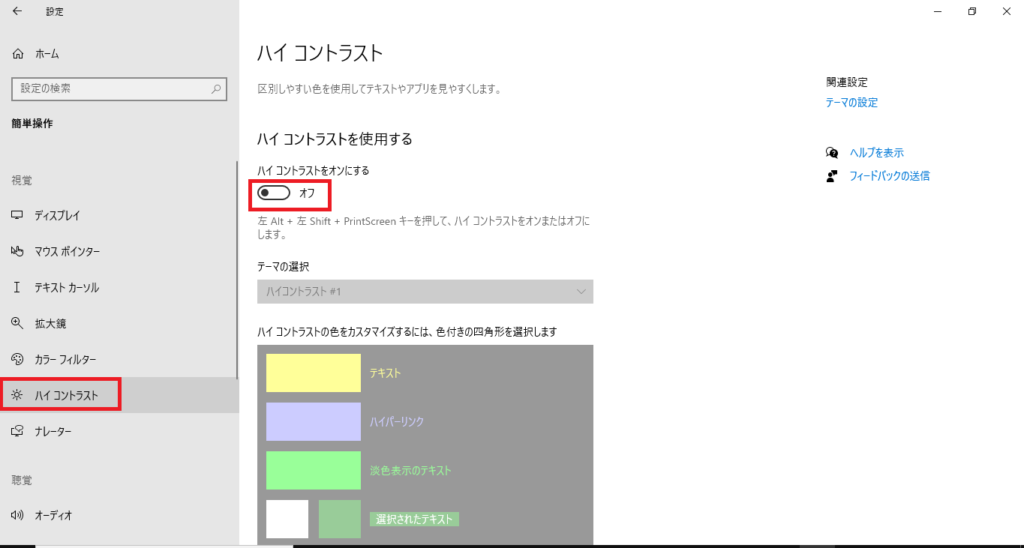
4)カラーフィルター
通常の配色で画面が見えにくい場合は、カラーフィルター機能を使用して画面全体の色調を変更できます。カラーフィルターは、文字や背景色だけでなく、写真や動画も対応しています。画面がまぶしいと感じたり、文字と背景の差がわかりにくいと感じたりする場合は、コントラストを変更することもできます。
<カラーフィルターを使用する>
https://support.microsoft.com/ja-jp/help/4041722/windows-10-use-color-filters
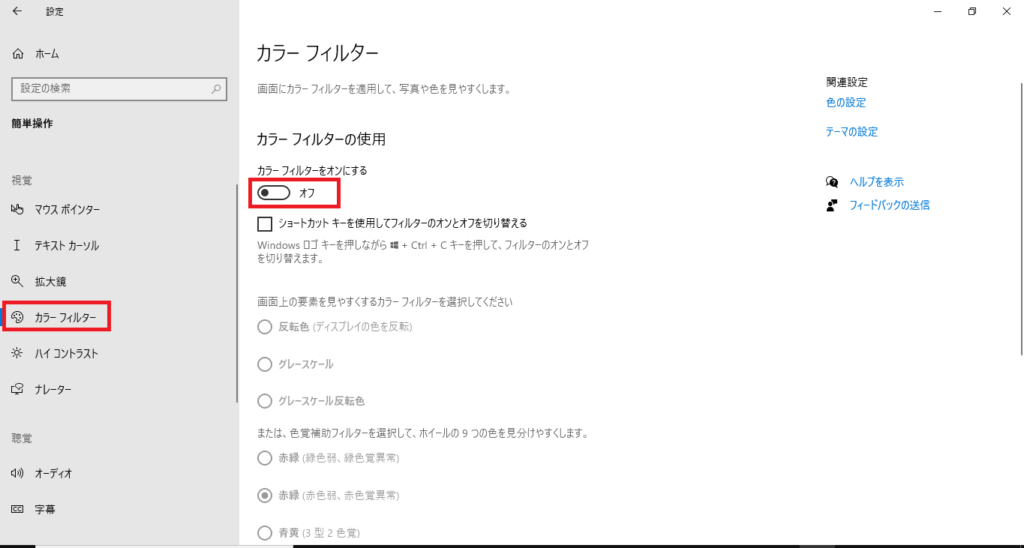
5)字幕
視聴するコンテンツが字幕に対応していれば、映画やテレビの音声を字幕表示させることで、聴覚障がいがある方でも映画やテレビを楽しむことができます。字幕機能を使用して字幕の色や背景、サイズなども好きなように変更できます。
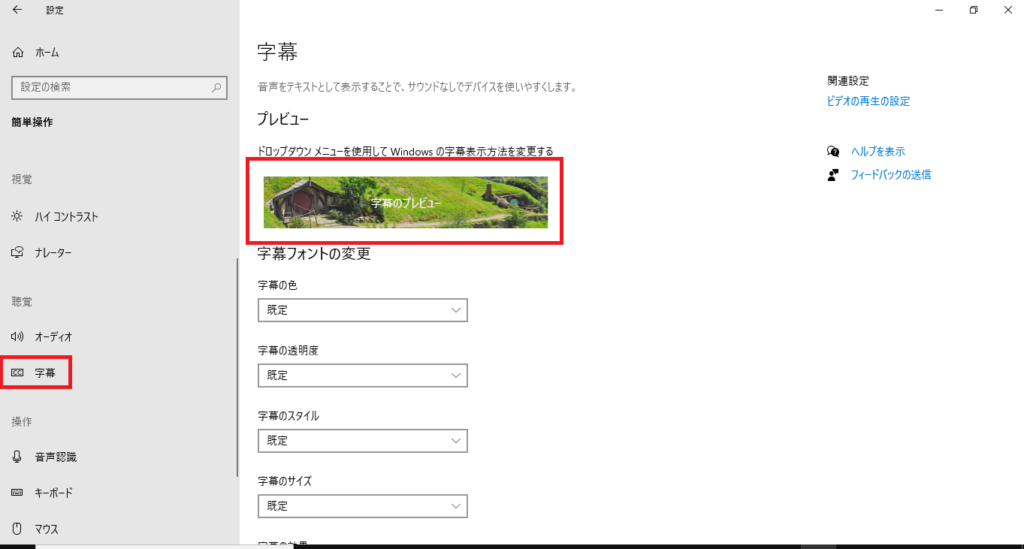
いかがでしたでしょうか。設定自体は簡単ですが、ちょっとした工夫で便利に使用することができそうですね!
次回は後編の4つの機能をご紹介していきます。
お楽しみに!
担当:角
————————————————————–
リングロー株式会社では、今回のようなIT機器に関するご相談を承っております。
オフィスソフト・プリンター・デジカメ等どんなお問い合わせでも大丈夫です。
ご相談・お問い合わせはサポートセンターまでお電話ください!
▼よくいただくお問い合わせ
・オフィスソフトの使い方がわからない
・プリンターを購入したものの、接続方法がわからない
・スマホの写真をパソコンに取り込みたい
・突然、ネット接続が切れてしまった
・キーボードが反応しなくなってしまった
・オンライン会議への参加方法がわからない
また、何度でも電話・メールのご相談可能で無期限の保証もセットになった中古パソコン「R∞PC(アールピーシー)」も販売しています。
「R∞PC」に関するご質問もお気軽にご連絡ください。
【サポートセンター】
受付:10:00~17:00(月~金/祝日含む)
TEL:0120-956-892
詳細は以下の画像をクリック↓

関連記事
-
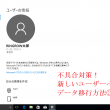
-
不具合対策!新しいユーザーへのデータ移行方法③
前回までで、新しいアカウントを作成し、管理者にすることで、このアカウントを使用する準備が整いまし
-
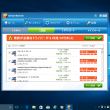
-
迷惑な広告がでてくる!対処方法とは?~パソコンの初期化~
さて、今回は迷惑なソフトが入った場合の対処方法、最終回です! 初期設定が面倒なので、できれ
-
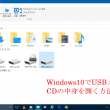
-
Windows10でUSBメモリやCDの中身を開く方法①
Windows10のパソコンで、USBメモリやCDを挿入しても、今までのような「自動再生」
-

-
新しい言語を追加してみよう②~言語の切り替え方法~
前回のブログでは、日本語以外の言語の追加方法を、中国語を例にご紹介しました。今回は追加した
-

-
インターネットのホーム画面の変更方法~Microsoft Edge~
普段、よく使用するサイトをインターネット起動時にすぐ出せたら便利だなぁと思ったことはありませんか
-
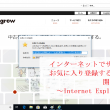
-
インターネットでサイトをお気に入り登録する方法と開く方法~Internet Explorer~
前回に続き、今回はInternet Explorer(インターネットエクスプローラー)のお気に入
-

-
パソコンの動作が重い場合の原因と対策
パソコンを使用中に動作が遅くなることを、「パソコンが重くなる」と言いますが、この時ほどス
-

-
インターネットのホーム画面の変更方法~Internet Explorer~
今回はInternet Explorer(インターネット エクスプローラー)を開いた時に、よく使
-

-
Windows10でパソコン内にデータをコピーする方法
3回にわたり、Windows10で『フォト』アプリを使った写真のインポートや、アプリ活用方法
-

-
飲み物をパソコンにこぼしてしまった!咄嗟の対処法をご紹介
仕事やプライベートでもはや欠かせない存在となっているパソコン。連続で長時間使用することが多い
- PREV
- LINE通話の便利機能
- NEXT
- Windows10障がい者のための機能!~後編~









